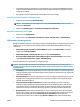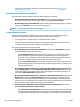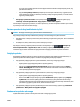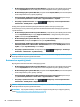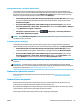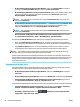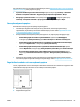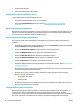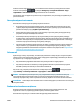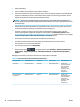HP DesignJet T2500 Multifunction Printer User Guide
drukować ostatnie zagnieżdżenie. Ten czas oczekiwania można zmienić za pomocą panelu sterowania
drukarki: naciśnij kolejno , , a następnie Konfiguracja > Zarządzanie zadaniami > Opcje
zagnieżdżania > Czas oczekiwania. Dostępne ustawienia: od 1 do 99 minut.
Jeśli drukarka czeka, aż upłynie czas przeznaczony na zagnieżdżenie, czas pozostały jest wyświetlany na
panelu sterowania.
Oszczędne używanie atramentu
Oto kilka zaleceń dotyczących oszczędnego używania atramentu:
●
Do wydruków roboczych używaj zwykłego papieru i przesuń suwak jakości druku do końca w lewo
(„Speed” [Szybkość]). Dodatkowe oszczędności można uzyskać, wybierając opcje niestandardowej
jakości druku i kolejno pozycje Szybka i Tryb ekonomiczny.
●
Głowicę drukującą należy czyścić tylko w razie potrzeby. Czyszczenie głowicy drukującej może być
przydatne, ale zużywa niewielką ilość atramentu.
●
Pozostawiaj drukarkę stale włączoną, aby mogła automatycznie utrzymywać głowicę drukującą
w dobrym stanie. Taka regularna konserwacja głowic drukujących powoduje zużycie niewielkich ilości
atramentu. Jednak jeśli nie jest ona wykonywana, drukarka może później potrzebować o wiele więcej
atramentu na przywrócenie dobrego stanu głowicy drukującej.
●
Szerokie wydruki wydajniej zużywają atrament niż wąskie, ponieważ konserwacja głowic drukujących
zużywa atrament, a jej częstotliwość jest związana z liczbą przebiegów głowicy drukującej. Z tego
względu zagnieżdżanie zadań umożliwia oszczędzanie atramentu oraz papieru (zobacz Zagnieżdżanie
zadań w celu oszczędzania papieru na stronie 87).
Ochrona roli
Wybranie opcji ochrony roli powoduje, że zadania będą drukowane na danej roli tylko na wyraźne żądanie
zadania, w którym określony będzie numer roli lub rodzaj papieru odpowiadający załadowanej roli. Może to
być użyteczne np. w następujących przypadkach.
●
Aby uniemożliwić przypadkowe drukowanie mniej ważnych zadań na drogim papierze.
●
Aby uniknąć drukowania na określonej roli w przypadku drukowania za pośrednictwem programu
AutoCAD z pominięciem interakcji ze sterownikiem drukarki HP.
Aby chronić rolę, przejdź do panelu sterowania i naciśnij kolejno ikony i , a następnie wybierz
opcje
Instalacja > Preferencje drukowania > Opcje papieru > Ochrona roli.
UWAGA: Jeśli włączona jest funkcja ochrony roli, po wyładowaniu bieżącej i załadowaniu nowej roli,
ochrona będzie aktywna również dla nowej roli. Ochrona jest wykonywana według numeru roli, a nie
określonej roli papieru. Dany numer roli pozostanie chroniony, dopóki ta ochrona nie zostanie anulowana.
WSKAZÓWKA: Jeśli drukujesz bez określania numeru roli lub rodzaju papieru, drukowanie na chronionej roli
nie będzie możliwe.
Drukowanie nienadzorowane/nocne
Drukarka to doskonałe rozwiązanie do długotrwałych nienadzorowanych zadań drukowania. Jest
wyposażona w wiele ról, zapewniając ponadto wysoką i niezmienną jakość obrazu.
Oto kilka zaleceń pomocnych w radzeniu sobie z długą kolejką zadań drukowania.
PLWW Zaawansowane ustawienia drukowania 89